|
Fragen und Antworten |

|

|
|
|
Fragen und Antworten |

|

|
Fragen und Antworten
Wie funktioniert Drag&Drop?
Drag&Drop funktioniert nahezu bei jedem Feld mit einem blauen Pfeil. Um das Drag&Drop auszulösen, müssen Sie lediglich auf den blauen Pfeil klicken (linke Maustaste) und die Maustaste solange gedrückt halten, bis Sie sich über dem Feld befinden, in welchem Sie die Daten eintragen möchten. Bei aktivem Drag&Drop wird Ihr Mauszeiger anders Dargestellt. Felder, welche Drag&Drop unterstützen, werden Ihnen dies Visuell anzeigen, bzw. erscheint dort ein kleines Plus am Mauszeiger. Lassen Sie hier die Maus los und die Daten werden in dem Feld automatisch eingetragen.
Tipp: Manche Felder unterstützen kein Drag&Drop. Hier gibt es aber einen kleinen Trick. Halten Sie beim auslösen des Drag&Drops, sozusagen beim Klick auf den blauen Pfeil die STRG-Taste gedrückt. Wenn das Feld dies unterstützt, werden die Daten eingetragen. |
Wie können Passwörter sichtbar gemacht werden?
Alle Passwörter werden in Password Safe - aus Sicherheitsgründen - ausgeblendet und durch Punkte dargestellt. Durch dieses Verfahren wird gewährleistet, dass die Passwörter nur dann im Hauptspeicher stehen, wenn sie tatsächlich benötigt werden. Um die Passwörter sichtbar zu machen gibt es folgende Möglichkeiten:
- Wenn ein Datensatz markiert ist, kann mit der Leertaste die Schnellansicht aufgerufen werden. In dieser Ansicht wird der komplette Datensatz inkl. Passwort angezeigt.
- Über die Taste F12 oder durch einen Klick auf das Schloßsymbol ![]() können in der Passwortliste alle Passwörter ein- bzw. ausgeblendet werden. Ist das Logbuch sowie die Option "Ansehen / Öffnen" aktiv, müssen Sie das Anzeigen vorher bestätigen. Das Einblenden wird im Logbuch vermerkt.
können in der Passwortliste alle Passwörter ein- bzw. ausgeblendet werden. Ist das Logbuch sowie die Option "Ansehen / Öffnen" aktiv, müssen Sie das Anzeigen vorher bestätigen. Das Einblenden wird im Logbuch vermerkt.
Was sind Anwendungen?
Anwendungen, sind Programme, in welche Password Safe automatisiert Daten einträgt. Die Anwendungen müssen zuvor in Password Safe hinzugefügt werden, so dass Password Safe weiß, wo es Daten eintragen soll. Die Daten selbst werden dann aufgrund der Zuordnung über die Verknüpfungen ausgewählt. So können Sie beispielsweise eine Anwendung, eine Internetseite für mehrere Passwörter/Datensätze verwenden.
Was sind Formulare?
Formulare spiegeln sozusagen Ihre Eingabemaske beim Erfassen von Daten wieder. Formulare können entsprechend über die Formularverwaltung geändert, erweitert und nach belieben angepasst werden. Sollte Ihnen beispielsweise in einem der ca. 40 vordefinierten Formulare ein Feld fehlen, oder Sie hätten gerne eine andere Reihenfolge, dies können Sie bequem in der Formularverwaltung ändern. Die Formularverwaltung können Sie über "Bearbeiten" -> "Formulare verwalten" aufrufen. Wählen Sie das zu bearbeitende Formular aus und befolgen Sie die Schritte im Wizard.
Was sind Verknüpfungen?
Verknüpfungen dienen dazu, doppelte Erfassungen zu vermeiden, sei es für Scripte, Dokumente, oder auch für die Passworteintragung. Im Datensatz selbst können Sie die Verknüpfungen entsprechend auswählen, oder auch neu hinzufügen. Ändert sich später beispielsweise eine Webseite (Anwendung), mit welcher mehrere Datensätze verknüpft sind, so müssen Sie nur diese eine Anwendung ändern.
Wann funktioniert die automatische Eintragung von Passwörtern in Webseiten?
Um die automatische Eintragung zu nutzen, müssen folgende Voraussetzungen gegeben sein:
- Für den verwendeten Browser muss das entsprechende Addon installiert sein (für den Internet Explorer ist kein Addon nötig)
- Der Serviceport (Standard: 12001) muss in der Firewall freigegeben sein
- Eine Internetverbindung muss bestehen
- Unter Bearbeiten -> Allgemeine Einstellungen -> Browser Addons müssen die Addons aktiviert sein
- Es muss ein Passwort angelegt sein
- Das Passwort muss mit einer Anwendung verknüpft sein
oder
- Das Passwort kann auch beim Anmeldevorgang an der Internetseite automatisch gespeichert werden. Beim nächsten Besuch der Internetseite wird die Anmeldung automatisch durchgeführt.
Sind diese Vorraussetzungen gegeben, so trägt Password Safe die hinterlegten Zugansdaten automatisch ein, sobald die entsprechende Webseite geöffnet wird. Sind für einen Login mehrere Passwörter hinterlegt, oder unter Bearbeiten -> Anwendungen verwalten -> Anwendung -> Einstellungen ist bei Automatische Eintragung ohne Nachfrage der Haken nicht gesetzt, so erscheint beim Besuch der Webseite ein Fenster in dem der gewünschte Datensatz zur Eintragung ausgewählt werden kann.
Was sind Eigene Felder?
Zu jedem Datensatz können beliebig viele "Eigene Felder" hinzugefügt werden. Dabei werden ähnliche Funktionen geboten, wie diese bereits in der Formularverwaltung zur Verfügung stehen. Dadurch können Sie Datensätze auf Ihre Bedürfnisse zusätzlich schnell und individuell anpassen, ohne das Hauptformular anpassen zu müssen.
Wofür steht FRM im Variablennamen?
FRM steht für Formular. Mit diesem Kürzel sagen Sie Password Safe, dass es sich beim nächsten Wert, um einen Wert aus einem Formular handelt. Sie können die Variablen beispielsweise bei der automatischen Passworteintragung, oder auch als Parameterwert für Dokumente benutzen.
Wofür steht UDF im Variablennamen?
UDF steht für UserDefinitionField. Mit UDF können Sie eigene Felder ansprechen, welche Sie bereits erfasst haben, beispielsweise {UDF:Host}. Beachten Sie, dass die Schreibweise korrekt sein muss, ansonsten wird das Feld nicht gefunden.
Woher weiß ich wie die Variable heißt, Beispiel {FRM:Password}?
Den Namen der Variablen können Sie über die Formularverwaltung erfahren. Öffnen Sie die Formularverwaltung über "Bearbeiten" -> "Formulare verwalten". Wählen Sie anschließend ein Formular aus und gehen Sie die Schritte durch bis zu dem Schritt "Formularfelder bearbeiten". In dieser Übersicht sehen Sie alle Formularfelder des Formulars. Sie können alle Formularfelder mit dem Feldnamen ansprechen, beispielsweise {FRM:Password} für Passwort, oder {FRM:Email} fpr EMail. Das Formular selbst können Sie beliebig erweitern und bearbeiten.
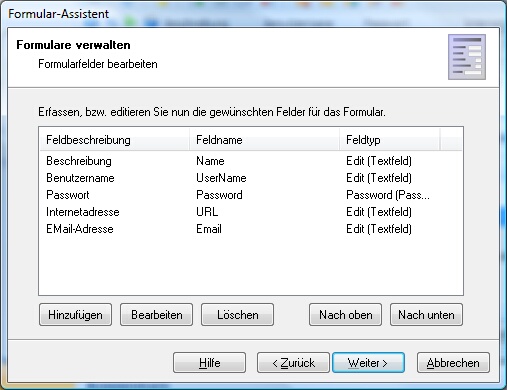
Was ist das Workflow System?
Über das Workflowsystem können Sie verschieden Arbeitsabläufe automatisieren. Jeder Workflow besteht aus einem Event und einer Aktion. Die Aktionen werden ausgeführt sobald das entsprechende Event eingetreten ist. Weitere Informationen hierzu finden Sie unter folgendem Link: Workflow Management
Welche Ports verwendet Password Safe?
Um einen reibungslosen Betrieb zu gewährleisten, muss sichergestellt sein, dass folgende TCP-Ports in der Netzwerkfirewall freigegeben sind:
12008 -> Kommunikation zwischen Server und Clients
12010 -> Service Port zur Kommunikation zwischen Server Konfiguration und Server Dienst (Nur in Verbindung mit Enterprise Server)
12001 -> Kommunikation zwischen Clients und Browser Addons
12008 bis 12018 -> Hierüber kommunizieren die einzelnen Clients im Mulituser Betrieb. Hierbei wird der erste frei Port verwendet